はじめに
Node.jsは、Webサーバーとスケーラブルなネットワークアプリの作成に使用される人気のあるバックエンドJavaScriptランタイムです。この環境は、サーバー側のスクリプトをサポートしています。つまり、ユーザーに提供される前にWebページの動的コンテンツを生成します。
NPMは、JavaScriptのパッケージマネージャーであり、Node.jsのデフォルトのパッケージマネージャーです。そのため、NPMは推奨機能としてNode.jsと一緒にインストールされます。
このチュートリアルでは、Homebrewパッケージマネージャーを使用してMacにNode.jsとNPMをインストールする方法を説明します。
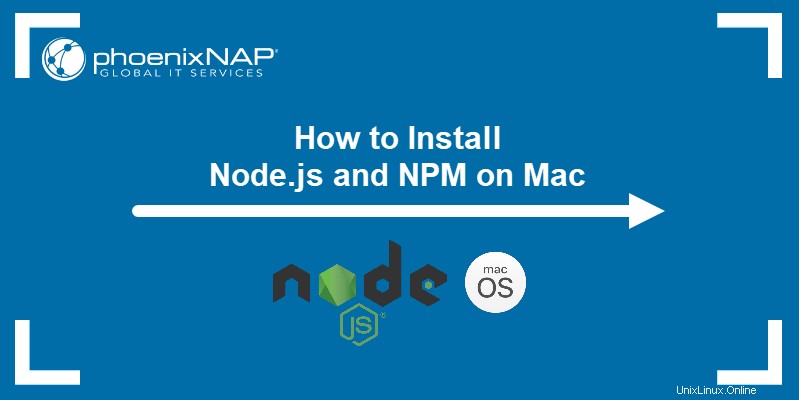
前提条件
- 端末へのアクセス
- 管理レベルの権限
Homebrewをインストール
1. MacOSにHomebrewをインストールするには、Homebrewの公式Webサイトにアクセスし、ページに表示されているリンクをコピーします。
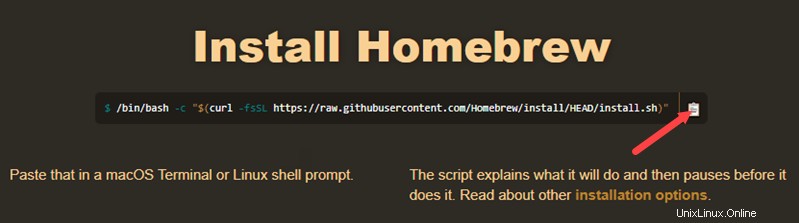
注: 将来変更される可能性があるため、スクリーンショットからコマンドをコピーしないでください。最新のコマンドについては、常にWebサイトにアクセスしてください。
2.ターミナルを開き、コマンドを貼り付けます。プロンプトが表示されたら、sudoパスワードを入力します。最後に、戻るを押して、Homebrewをインストールすることを確認します 。
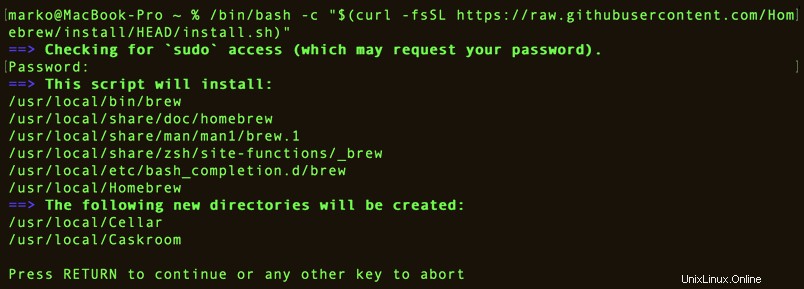
MacにNode.jsとNPMをインストールする
1.次のコマンドを入力して、Node.jsとNPMをインストールします。
brew install nodeHomebrewは依存関係をダウンロードしてインストールします。
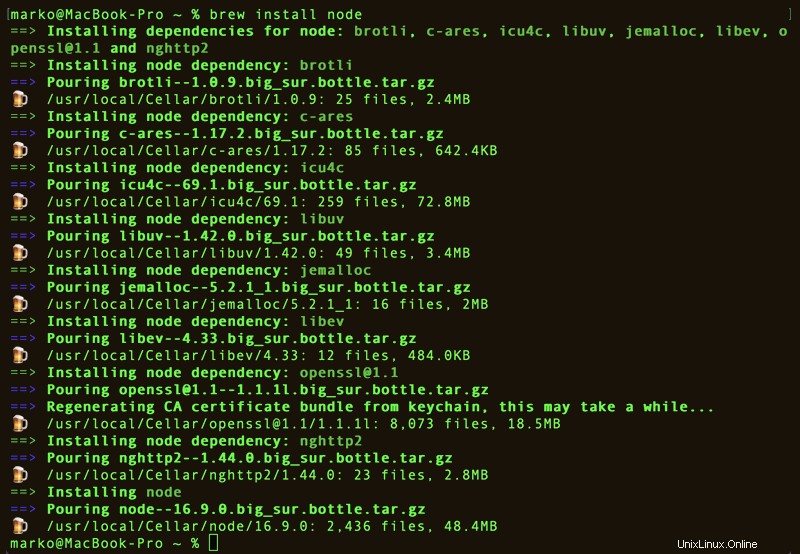
2.インストールが完了したら、バージョンを確認してNode.jsが正常にインストールされたことを確認します。
node -vコマンドの出力としてNode.jsのバージョンが表示されます。

3.次に、次のように入力して、インストールされているNPMのバージョンを確認します。
npm -vNPMのバージョン番号が表示されます。

MacでNode.jsとNPMを更新する
1. Node.jsインストールのアップグレードに進む前に、次のように入力してHomebrewのリポジトリを更新します。
brew update
2.更新が完了したら、次のコマンドを入力します。
brew upgrade nodeこの例の出力は、最新バージョンのNode.jsがすでにシステムにインストールされていることを示しています。

MacにNode.jsとNPMをアンインストールする
1. brew uninstallを使用してNode.jsとNPMの両方をアンインストールします コマンド:
brew uninstall node
2.次のコマンドで未使用の依存関係をすべて削除します:
brew autoremove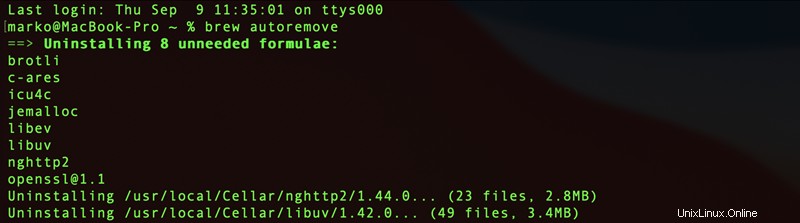
このコマンドは、 brew uninstallのパッケージを削除します 削除しませんでした。